Principe
Le spool![]() File d'attente avant envoi au périphérique. A l'origine, le mot 'spool' est l'acronyme de 'simultaneous processing operations on line'.
Le spool d'impression désigne le fichier d'édition envoyé au périphérique d'impression. Il regroupe l'ensemble des ordres que l'imprimante doit exécuter pour mener à bien l'impression d'un ou plusieurs documents. est une file d'attente dans laquelle sont conservés les travaux d'impression avant envoi au périphérique.
File d'attente avant envoi au périphérique. A l'origine, le mot 'spool' est l'acronyme de 'simultaneous processing operations on line'.
Le spool d'impression désigne le fichier d'édition envoyé au périphérique d'impression. Il regroupe l'ensemble des ordres que l'imprimante doit exécuter pour mener à bien l'impression d'un ou plusieurs documents. est une file d'attente dans laquelle sont conservés les travaux d'impression avant envoi au périphérique.
Il peut être utile de disposer de ces fichiers de 'spools' pour deux raisons distinctes :
-
pour comparer les informations qu'il contient et, ainsi, valider les données remontées par Watchdoc ;
-
lorsqu'une anomalie de comptage des impressions est constatée (différence entre le comptage Watchdoc et le comptage sur le périphérique, par exemple), le spool est utilisé par l'équipe Support de Doxense pour analyser le problème.
Prérequis
Avant de procéder à la capture des spools, vérifiez les deux prérequis suivants :
-
vous disposez d'un accès au serveur d'impression en tant qu'administrateur ;
-
vous accédez à l'interface d'administration de Watchdoc en tant qu'administrateur.
Procédure
Capturer les spools pour une anomalie reproductible
Pour activer la capture des spools en vue de les analyser :
-
accédez au serveur d'impression en tant qu'administrateur ;
-
lancez l'outil de gestion d'impression (Print Management) et cliquez sur Print Servers > Printers pour accéder à la liste des périphériques ;
-
dans la liste des Périphériques, cliquez-droit sur le nom du périphérique défaillant, puis cliquez sur Propriétés ;
-
dans la fenêtre des propriétés du périphérique, sous l'onglet Avancé, cochez la case Conserver les documents imprimés puis cliquez sur le bouton OK pour appliquer l'archivage des travaux d'impression gérés par ce périphérique :
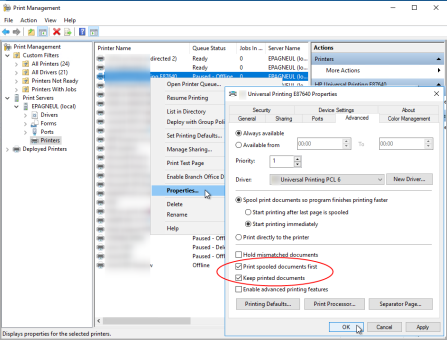
-
dès activation de l'archivage, le spouleur MS Windows® génère un fichier au format SPL/SHD qu'il enregistre dans le dossier c:\Windows\system32\spool\PRINTERS par défaut ;
-
récupérez le fichier SPL correspondant à la date du test d'impression et adressez-le au Support Doxense® qui sera en mesure de l'analyser ;
-
une fois le fichier SPL envoyé, réitérez l'opération de configuration pour décocher la case Conserver les documents imprimés.
Capturer les spools pour une anomalie de comptabilisation des impressions non-reproductible
Dans le cas d'une anomalie non-reproductible :
-
réalisez une capture d'écran des compteurs Watchdoc comportant l'anomalie ;
-
réalisez une capture d'écran des compteurs du périphérique ;
-
soumettez ces captures à l'équipe Support Doxense.
Vous pouvez ensuite activer l'archivage des spools (cf. Archiver les spools) : ainsi, si l'anomalie se reproduit ultérieurement, vous pourrez envoyer au Support Doxense les spools correspondant au moment où cette anomalie a été constatée.
Le Support Doxense sera alors en mesure d'analyser les spools afin de comprendre la raison de l'anomalie.